
时间:2020-10-31 19:06:54 来源:www.win10xitong.com 作者:win10
最近一段时间,有不少网友来问小编,要是遇到了Win10 1909怎么使用恶意软件删除工具扫描系统文件的问题该怎么办?新手用户往往在遇到Win10 1909怎么使用恶意软件删除工具扫描系统文件情况的时候就束手无策了,不知道如何是好,身边没有人帮忙解决Win10 1909怎么使用恶意软件删除工具扫描系统文件的问题的话,小编这里提供一个解决步骤:1、按 Win + R 组合键,打开运行,并输入:mrt 命令,确定或回车,就可以快速打开Windows恶意软件删除工具;2、Windows 恶意软件删除工具,主要是用来扫描并自动删除流行的恶意软件,不能把它当做杀毒软件来使用,而且不会像杀毒软件那样及时更新病毒库,了解之后,点击下一步(感兴趣的用户,还可以点击查看此工具检测和删除的而已软件列表)就这个问题很简单的解决了。下面我们用图文来详细的说一下Win10 1909怎么使用恶意软件删除工具扫描系统文件的修复措施。
方法/步骤:
1、按 Win + R 组合键,打开运行,并输入:mrt 命令,确定或回车,就可以快速打开Windows恶意软件删除工具;
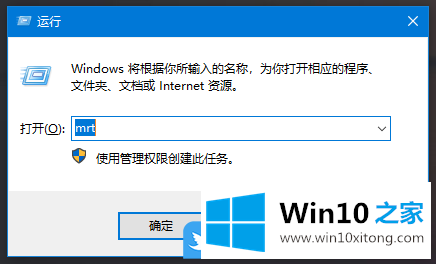
2、Windows 恶意软件删除工具,主要是用来扫描并自动删除流行的恶意软件,不能把它当做杀毒软件来使用,而且不会像杀毒软件那样及时更新病毒库,了解之后,点击下一步(感兴趣的用户,还可以点击查看此工具检测和删除的而已软件列表);
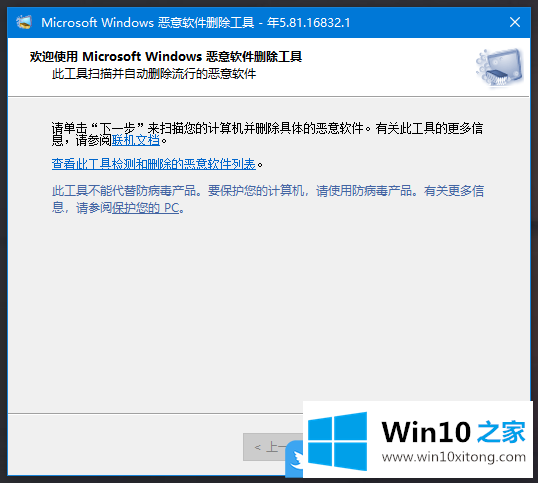
3、选择扫描类型,有快速扫描、完全扫描和自定义扫描,大家可以根据自己的需求选择扫描类型,默认是快速扫描,用时最短,扫描速度最快,继续点击下一步即可开始扫描;

4、正在扫描您的计算机,此工具正在扫描您的计算机,查找流行的恶意软件。一旦发现恶意软件即将其删除。完成操作后,此工具将向您提供检测并删除的恶意软件报告,等待扫描完成即可;
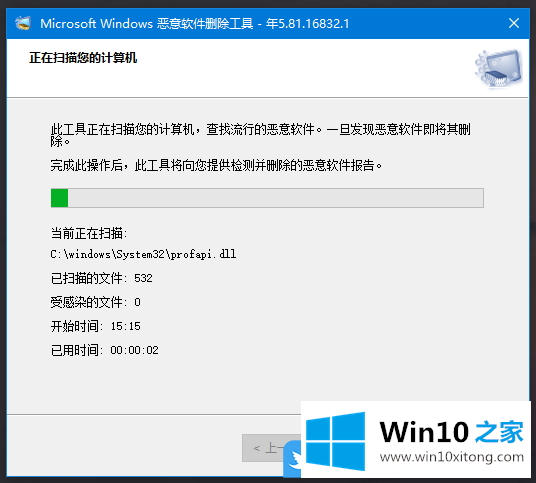
5、快速扫描还是很快的,如果提示没有检测到恶意软件就可以不用管了,毕竟就算发现恶意软件,一旦发现,也会马上被扫描到,然后删除的;
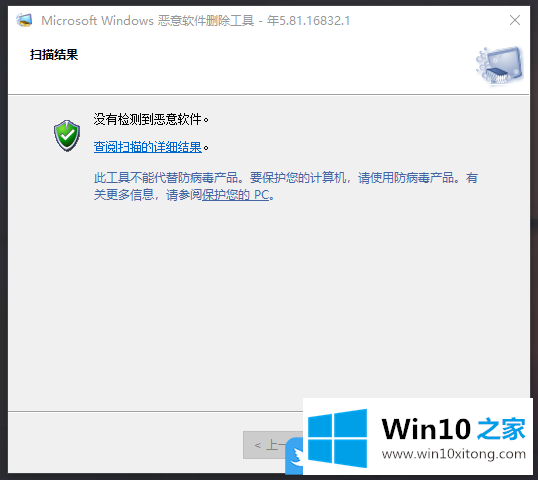
实际上Windows恶意软件删除工具,渐渐变得不再像曾经那么有用,因为win10自带的Windows Defender防病毒程序也越来越强大,即使不使用第三方杀毒软件,系统也会得到有效的防护。以上就是Win10 1909怎么使用恶意软件删除工具扫描系统文件文章。
如果你遇到了Win10 1909怎么使用恶意软件删除工具扫描系统文件的问题不知道怎么办,那么可以好好阅读一下上面所说的方法,肯定是可以解决的。如果你还没有解决好,那么多用上面的方法尝试几次,问题一定可以解决的。